Autorius TechieWriter
„Windows Mail“ programa buvo pristatyta kartu su „Windows 8“. Per šiuos metus ji tapo visaverte programa, o „Windows 11“ taip pat turi šią nuostabią programą. Tai puiki el. pašto programa, padedanti prisijungti prie daugelio el. pašto paskyrų vienu metu.
Taip pat skaitykite: Kaip nustatyti „Gmail“ pašto programoje „Windows 10“.
Naudodami pašto programą galite prisijungti prie kelių paskyrų, todėl labai tikėtina, kad kada nors norėsite atsijungti nuo vienos ar visų. Šiame straipsnyje paaiškinama, kaip galite atsijungti nuo pašto programos atlikdami keletą labai paprastų veiksmų.
1 veiksmas: užduočių juostoje spustelėkite Paieška piktogramą.

2 žingsnis: Įveskite paštą paieškos juostoje. Spustelėkite Pašto piktograma iš paieškos rezultatų.
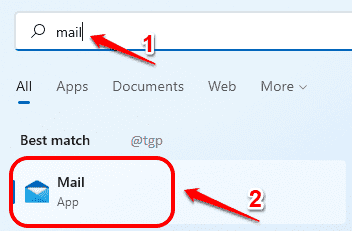
3 veiksmas: Apatiniame kairiajame kampe Pašto programoje spustelėkite Nustatymai piktogramą.
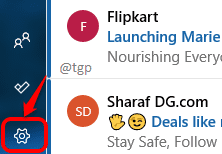
4 veiksmas: dabar spustelėkite Tvarkyti paskyras variantas.
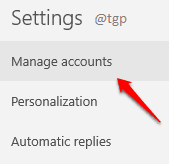
5 veiksmas: kaip toliau, spustelėkite paskyrą, kurią norite pašalinti.
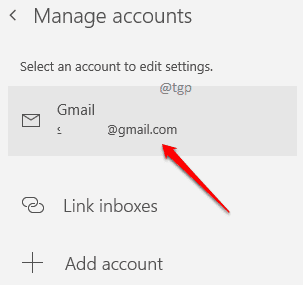
6 veiksmas: kai atsidarys paskyros nustatymų langas, spustelėkite nuorodą Pašalinkite šią paskyrą iš šio įrenginio.

7 veiksmas: Kai bus paprašyta patvirtinti ištrynimą, spustelėkite Ištrinti mygtuką.
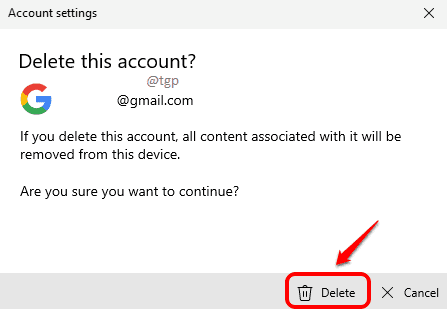
8 veiksmas: štai, jūsų paskyra dabar pašalinta iš pašto programos.
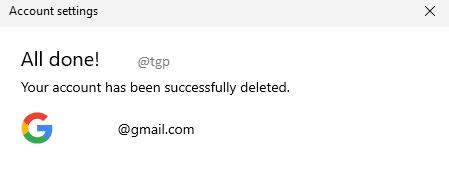
Komentaruose pasakykite, ar galėtumėte sėkmingai pašalinti savo el. pašto paskyrą vadovaudamiesi straipsniu.


